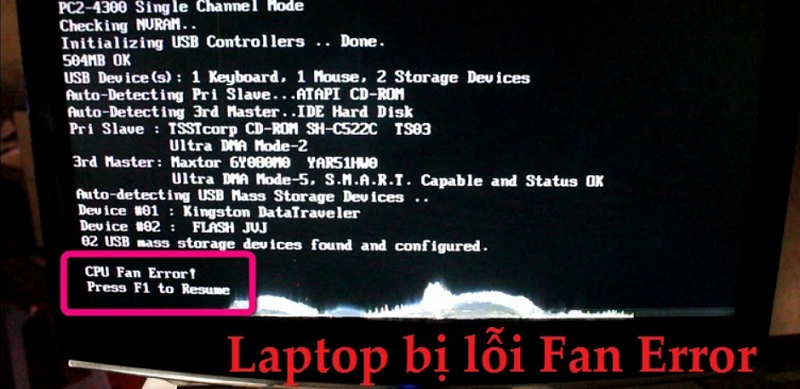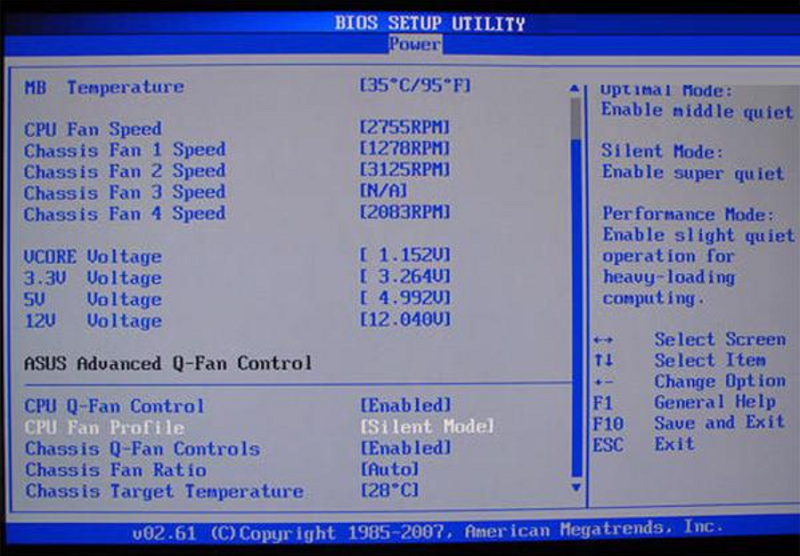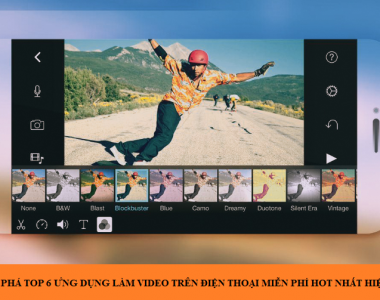Bạn vừa khởi động laptop của mình lên thì nhận được thông báo Error: CPU Fan Error. Thế nhưng bạn lại không biết thông báo có nghĩa là gì, laptop đang gặp lỗi nào mà cứ chạy khoảng một chút lại tắt đột ngột. Vậy nguyên nhân nào khiến cho laptop bị lỗi fan error? Và làm thế nào để khắc phục hiệu quả? Hãy cùng hệ thống Techcare tìm hiểu ngay bài viết dưới đây nhé.
Dấu hiệu nhận biết laptop bị lỗi Fan Error
Tình trạng laptop bị lỗi Fan Error thường xuất hiện khi các bạn sau khởi động máy tính. Khi đó, màn hình laptop chỉ hiện thị một dòng thông báo Error: CPU Fan Error. Nếu các bạn cứ tiếp tục chạy trong 10-15 phút thì laptop sẽ tắt đột ngột luôn.
Mặc dù laptop đã tắt thế nhưng quạt tản nhiệt vẫn cứ chạy như bình thường. Vì thế, các bạn bắt buộc phải khởi động lại laptop để nó trở về trạng thái ban đầu.
Nguyên nhân khiến laptop bị lỗi Fan Error
Nếu laptop của bạn gặp lỗi Fan Error chủ yếu do các nguyên nhân sau:
- Bộ phận quạt và main không tương thích với nhau.
- Quạt CPU quên được người dùng gắn vào main laptop.
Đối với tình trạng người dùng chẳng may quên mất gắn quạt CPU vào main thì đơn giản chỉ cần tháo máy và gắn lại thế là xong.
Tuy nhiên, nếu nguyên nhân là do quạt chip và main bị xung đột với nhau thì cách khắc phục sẽ rất phức tạp. Vì thế, chỉ có cách các bạn mang đến hệ thống Techcare để đội ngũ kỹ thuật viên chúng tôi kiểm tra và xử lý kịp thời.
Cách khắc phục laptop bị lỗi Fan Error
Nếu một ngày đẹp trời laptop của bạn bỗng xuất hiện thông báo Error: CPU Fan Error thì các bạn cũng đừng lo lắng. Mà chỉ cần thực hiện theo các cách khắc phục laptop bị lỗi Fan Error ngay dưới đây của Techcare là đã có thể giúp laptop trở lại như lúc ban đầu.
Kiểm tra tình trạng hoạt động của quạt tản nhiệt laptop
Để khắc phục tình trạng lỗi này, các bạn cần tiến hành kiểm tra lại chất lượng quạt tản nhiệt trên laptop có đang chạy tốt hay không. Nếu như quạt tản nhiệt vẫn chạy bình thường, trơn tru thì rất có thể laptop bị lỗi Fan Error đến từ nguyên nhân khác.
Sau đó, các bạn hãy kiểm tra tổng quan nguồn điện quạt cung cấp như thế nào. Trong trường hợp màn hình xuất hiện dòng thông báo Error: CPU Fan Error thì các bạn cần kiểm tra BIOS ngay lập tức.
Chỉ cần xác định được nguyên nhân lỗi xuất phát từ đâu thì mới có thể khắc phục nó triệt để được.
Lưu ý: Nếu các bạn không phải là người am hiểu về công nghệ thì tốt nhất không nên sửa chữa gì cả. Vì như thế rất dễ khiến cho laptop của mình càng hư hỏng nặng hơn nữa.
Khắc phục laptop bị lỗi Fan Error do bộ phận quạt và main không tương thích với nhau
Đối với trường hợp bộ phận quạt và main không tương thích với nhau. Các bạn chỉ cần thực hiện theo các bước ngay dưới đây để sửa lỗi laptop bị lỗi Fan Error.
Bước 1: Trước tiên, các bạn hãy khởi động lại máy tính của mình và liên tục nhấn vào phím F2. Hoặc với một số dòng laptop khác trên thị trường thì các bạn có thể sử dụng phím F1, F10 hoặc DEL. Đây là cách nhanh chóng để các bạn có thể truy cập vào BIOS.
Trong trường hợp các bạn không thể truy cập vào màn hình BIOS, hãy thử khởi động lại máy tính một lần nữa.
Bước 2: Sau đó, các bạn truy cập đến mục [Hardware Monitor]. Tuỳ thuộc vào các bạn đang sử dụng dòng laptop nào mà chương trình BIOS sẽ có những tên gọi khác nhau chẳng hạn: PC Health, H/W Monitor hay Status,…
Bước 3: Tiếp đến, các bạn chuyển đến mục [CPU Fan Speed]. Và chuyển tiếp về chế độ [Ignored].
Bước 4: Các bạn nhấn vào phím F10 để lưu lại những thay đổi mà mình đã thực hiện. Cuối cùng chọn vào mục OK để hoàn thành.
Di chuyển máy tính của bạn đến nơi thoáng đãng
Đôi khi các bạn làm việc ở nơi có nhiệt độ cao hoặc tiếp xúc trực tiếp ánh sáng mặt trời có thể khiến laptop quá nóng dẫn đến tắt nguồn cho dù quạt tản nhiệt hoạt động mạnh mẽ đến đâu. Cách tốt nhất là các bạn hãy di chuyển laptop của mình sang một căn phòng thoáng đãng, mát mẻ hơn và đặc biệt là tránh để nó ở nơi có nguồn sáng trực tiếp.
Và các bạn nhớ sử dụng các dụng cụ chuyên dụng để có thể làm sạch những bộ phận của laptop. Sau đó hãy hút sạch sẽ bụi bẩn và mảnh vụn ra ngoài.
Làm sạch quạt CPU
Các bạn cần tắt laptop và rút phích cắm ra khỏi nguồn điểm và tiến hành tháo rời máy. Sau khi mở ra hãy làm sạch bên trong và loại hết bụi bẩn bằng các dụng cụ chuyên dụng làm sạch dành cho máy tính.
Tuyệt đối, các bạn không được phun các chất tẩy rửa lên các linh kiện máy tính vì như thế có thể làm hư hỏng nghiêm trọng những bộ phận khác nhau.
Nếu như các bạn đã thực hiện hết các cách trên của Techcare nhưng vẫn không chưa khắc phục được tình trạng lỗi. Thì cách tốt nhất là các bạn hãy mang laptop của mình đến hệ thống sửa chữa laptop uy tín tại Đà Nẵng Techcare . Tại đây, với đội ngũ kỹ thuật viên giàu kinh nghiệm, có sự am hiểu sâu sắc về lĩnh vực này sẽ kiểm tra và khắc phục nhanh chóng và triệt để tình trạng lỗi đó cho các bạn.
Vừa rồi, Techcare đã chia sẻ cho các bạn cách khắc phục laptop bị lỗi Fan Error không cần thay. Hy vọng bài viết trên, các bạn đã biết cách sửa mỗi khi gặp phải tình trạng lỗi này. Chúc các bạn thực hiện thành công nhé.